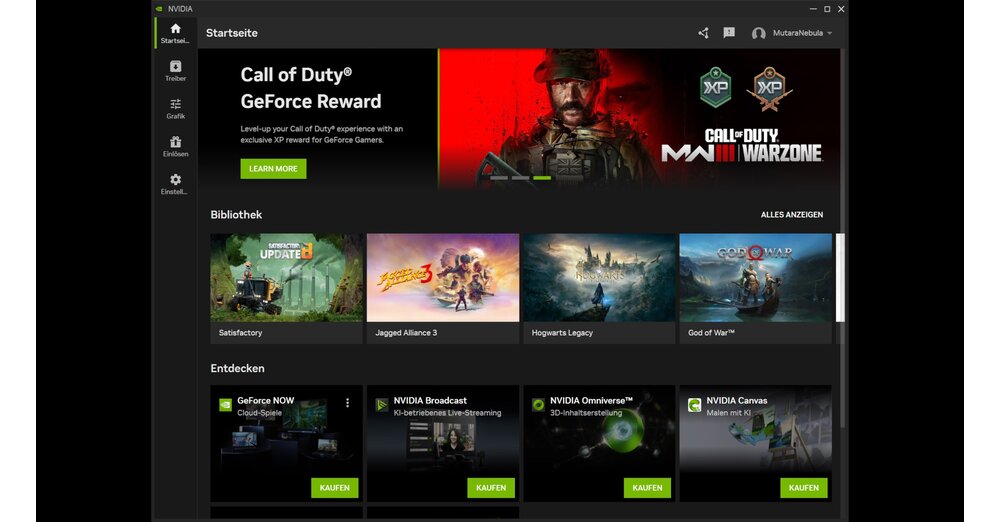昨年の iOS 16 へのアップデートでは、次のような iPhone の明らかな改善が数多く明らかになりました。カスタマイズ可能なロック画面とそのウィジェット。
今後の iPhone の iOS 17 アップデートはそれほど広範囲ではありません。写真などの多くのアプリは、日常生活ではるかに使いやすくするための便利な改良を受けています。写真のトリミングも同様です。
iOS 17 で写真をトリミングする: 方法は次のとおりです
皆さんの多くは、現在のバージョン iOS 16.6 での従来の画像編集方法に精通していると思います。写真を撮ったら、写真アプリに切り替えて、右上隅の「編集」をタップします。
次に、右下にある「クロップ」というラベルの付いた記号を選択して、独自のアイデアに従って録音を修正します。
iOS 17 では若干異なりますが、これははるかに高速です:
- 画像を希望のセクションにズームインします。
- 画像をトリミングするための記号が右上に自動的に表示されます。
- アイコンをタップすると、選択したズーム レベルで写真がトリミングされます。
- このセクションに満足したら、右上にある黄色の記号をタップして画像をギャラリーに保存します。もちろん、通常どおりさらに調整を行うこともできます。
もちろん、これは小さな調整ですが、それほど便利ではありません。それどころか、トリミングはグリッドを介して画像を編集するよりもはるかに直感的で「直接的」に感じられます。
元のイメージに戻る
この機能は iOS 17 の新しい機能ではありませんが、同時に言及する必要があります。写真アプリでは、いつでも調整した画像を元の画像にリセットできます。
- これを行うには、以前に調整した画像を選択します。
- 右上の 3 つの点をタップします。
- 「元に戻す」をタップすると、写真への変更を元に戻すことができます。
iOS 17 でのその他のオプション
iPhone の写真アプリは、近年 Apple から大きな注目を集めています。今年、開発者は AI 機能を追加して改良しています。
たとえば、ペットの認識は新しいものです。ギャラリーでは、家族や友人からの大切なアルバムだけを見つけることができるようになりました。このアプリは愛するペットも認識するようになりました。そうして、約 2 歳になる愛犬の写真を見つけたのです。
iOS 16で画像から被写体を切り取る機能が追加されましたそして非常に正確に動作します。画像からモチーフを抽出してスタンプに変換できるようになりました。ただし、私たちのテストでは、これらのステッカーは iMessage でのみ使用されます。
iOS 17 の写真アプリのその他の便利な機能を探している?そこで、次の 2 つの記事をお勧めします。
iOS 17 のこの新機能についてどう思いますか? iPhone で写真を編集することはありますか、それとも iPhone でしか編集できませんか?前者が当てはまる場合、クロップ機能を使用しますか?写真アプリに他に改善してほしいことは何ですか?以下のコメント欄にお気軽に書き込んでください。